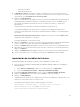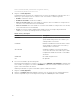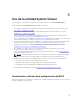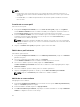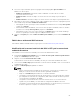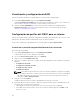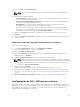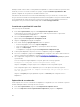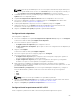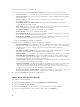Users Guide
InstallOSVer=Win2K8,CountDisks=4 <System Name3>,
CountDisks=4,RAIDController=H700
5. Haga clic en Next (Siguiente).
La pantalla muestra un informe de comparación de los valores de variable que están presentes en el
sistema y los que están presentes en el archivo .CSV. Se muestran los detalles siguientes:
• Nombre: nombre del sistema.
• Nombre de la variable: nombre de la variable.
• Valor en el archivo .CSV: valor de la variable en el archivo .CSV. Si la variable no está presente en
el archivo, esta columna muestra el valor NA (ND).
• Valor en el sistema: valor de la variable en el sistema. Si la variable no está presente en el sistema,
esta columna muestra el valor NA (ND).
• Acción : acción que se debe realizar para la variable. Esta acción siempre da prioridad a las
variables y los valores que están presentes en el archivo .CSV.
Tabla 5. Acción y descripción
Acción Descripción
AGREGAR Agregar la variable al sistema de destino. Indica
que la variable está presente en el archivo y no
está disponible en el sistema.
ELIMINAR Eliminar la variable del sistema de destino. Indica
que la variable no está presente en el archivo y
está disponible en el sistema.
ACTUALIZAR Actualizar la variable en el sistema de destino
con el valor del archivo .CSV. Indica que se debe
reemplazar la variable del sistema con la variable
del archivo.
NINGUNO No realizar ninguna acción.
NA No aplicable
6. Seleccione las variables que desea importar.
De manera predeterminada, los registros con las acciones AGREGAR y ACTUALIZAR de la tabla están
seleccionados. Los registros con la acción ELIMINAR no están seleccionados. Deberá seleccionar el
registro si desea eliminarlo del sistema.
También puede filtrar los registros de la tabla según el nombre del sistema.
7. Haga clic en Next (Siguiente).
8. Haga clic en Guardar como para guardar el informe como un archivo .CSV en cualquier ubicación.
9. Una vez completado el proceso de importación, haga clic en Cerrar para cerrar la utilidad.
62